
时间:2021-07-13 20:06:37 来源:www.win10xitong.com 作者:win10
我们在使用win10系统的过程中难免会遇到win10系统怎么开启网络双工模式问题,对于刚刚才接触win10系统的用户遇到了这个win10系统怎么开启网络双工模式的情况就不知道怎么处理,要是你急着处理这个win10系统怎么开启网络双工模式的情况,就没有时间去找高手帮忙了,我们就自己来学着弄吧,我们可以参考这样的方法:1、在开始菜单上单击右键,选择设备管理器 ;:2、在设备管理器左侧展开: 网络适配器就可以很容易的把这个问题解决了。win10系统怎么开启网络双工模式该怎么办我们下面一起来看看它的修复手段。
今日小编推荐系统下载:雨林木风Win10专业版
什么是网络双工模式?该模式分别有全双工模式和半双工模式。两种模式的区别在于,有两条路,一条路有两条车道,可以双向行驶,互不影响;而另一条路只有一条车道,所以两辆车不能同时通过,另一辆互动车可以通过。在实际应用中,对讲机是半双工的典型例子,电话是全双工的,很容易想象。查看过程:1。右键单击开始菜单并选择设备管理器;如图: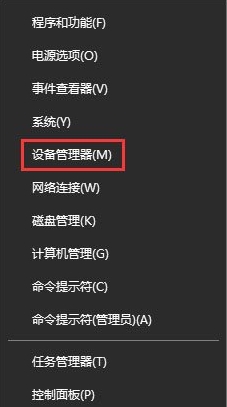
2.在设备管理器左侧展开:网络适配器;如图: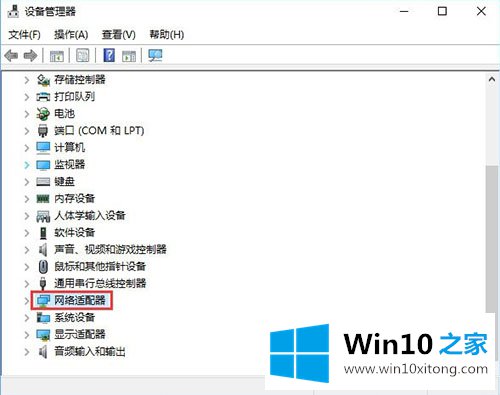
3.右键单击下列网卡并选择属性;如图: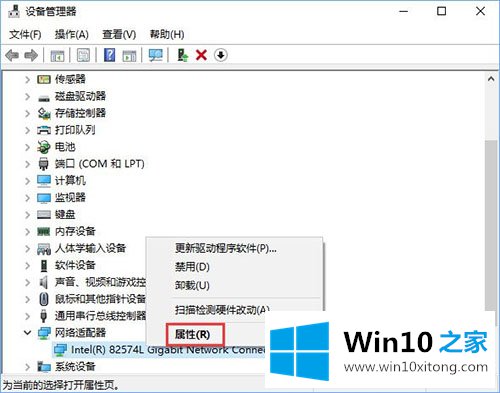
4.切换到[高级]选卡,在属性框中选择速度和双工,在右值下拉菜单中选择要设置的模式;如图: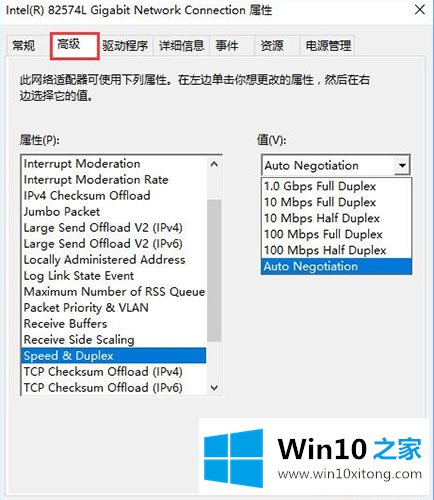
在这里,小编再告诉大家,如果遇到了win10系统怎么开启网络双工模式的问题,不要着急,可以通过以上的方法尝试解决,如果你需要重装系统或者下载系统,本站也是你的好选择。